Utilizzo della connessione LPR
Operazioni necessarie per utilizzare questa funzione (per amministratori)
Configurare l'ambiente operativo LPR.
Il metodo di configurazione dell'impostazione viene spiegato utilizzando Web Connection. Per informazioni dettagliate consultare [Configurazione dell'ambiente di stampa LPR] .
Aggiunta di una stampante
Utilizzare la seguente procedura per aggiungere una stampante tramite la connessione LPR.
Nel menu Apple, selezionare [System Preferences...]
Fare clic sull'icona [Network].
Viene visualizzata la finestra delle impostazioni Ethernet.
 Selezionare [Ethernet], quindi fare clic su [Advanced...]
Selezionare [Ethernet], quindi fare clic su [Advanced...]Fare clic sulla scheda [TCP/IP].
Configurare le impostazioni, compreso l'indirizzo IP e la subnet mask, secondo le impostazioni delle rete alla quale è connesso il computer.
Fare clic sul pulsante Chiudi nell'angolo superiore a sinistra della finestra.
 Quando appare il messaggio [This service has unsaved changes], fare clic su [Apply].
Quando appare il messaggio [This service has unsaved changes], fare clic su [Apply].Successivamente, aggiungere la stampante al computer.
Nel menu Apple, selezionare [System Preferences...]
Fare clic sull'icona [Printer & Scanner].
 In Mac OS X 10.7/10.8, fare clic sull'icona [Print & Scan].
In Mac OS X 10.7/10.8, fare clic sull'icona [Print & Scan].Fare clic su [+] nel lato inferiore sinistra dello schermo.
 Selezionare [Add Other Printer or Scanner...] oppure [Add Printer or Scanner...] nell'elenco visualizzato facendo clic su [+].
Selezionare [Add Other Printer or Scanner...] oppure [Add Printer or Scanner...] nell'elenco visualizzato facendo clic su [+].Fare clic su [IP] o [IP Printer].
In [Protocol:], selezionare [LPD(Line Printer Daemon)].
In [Address:], inserire l'indirizzo IP della macchina.
Il driver della stampante per la macchina specificata con l'indirizzo IP viene visualizzato in [Print Using:].
 Se il driver della stampante viene visualizzato passare al punto 14.
Se il driver della stampante viene visualizzato passare al punto 14. Se il driver della stampante non viene visualizzato correttamente passare al punto 13.
Se il driver della stampante non viene visualizzato correttamente passare al punto 13.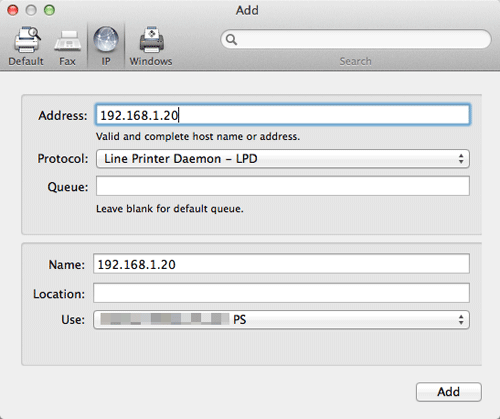
Selezionare manualmente il driver della stampante.
 In Mac OS X 10.9/10.10/10.11, selezionare [Select Software...] da [Use:], quindi fare clic sul driver di stampa desiderato nell'elenco visualizzato in un'altra finestra.
In Mac OS X 10.9/10.10/10.11, selezionare [Select Software...] da [Use:], quindi fare clic sul driver di stampa desiderato nell'elenco visualizzato in un'altra finestra. In Mac OS X 10.7/10.8, selezionare [Select Printer Software...] da [Use:], quindi fare clic sul driver di stampa desiderato nell'elenco visualizzato in un'altra finestra.
In Mac OS X 10.7/10.8, selezionare [Select Printer Software...] da [Use:], quindi fare clic sul driver di stampa desiderato nell'elenco visualizzato in un'altra finestra.Fare clic su [Add].
Il processo di aggiunta della stampante è giunto al termine. Procedere quindi alla finestra [Installable Options] per configurare l'ambiente delle opzioni di questa macchina. Per informazioni dettagliate consultare [Configurazione delle impostazioni predefinite del driver di stampa] .